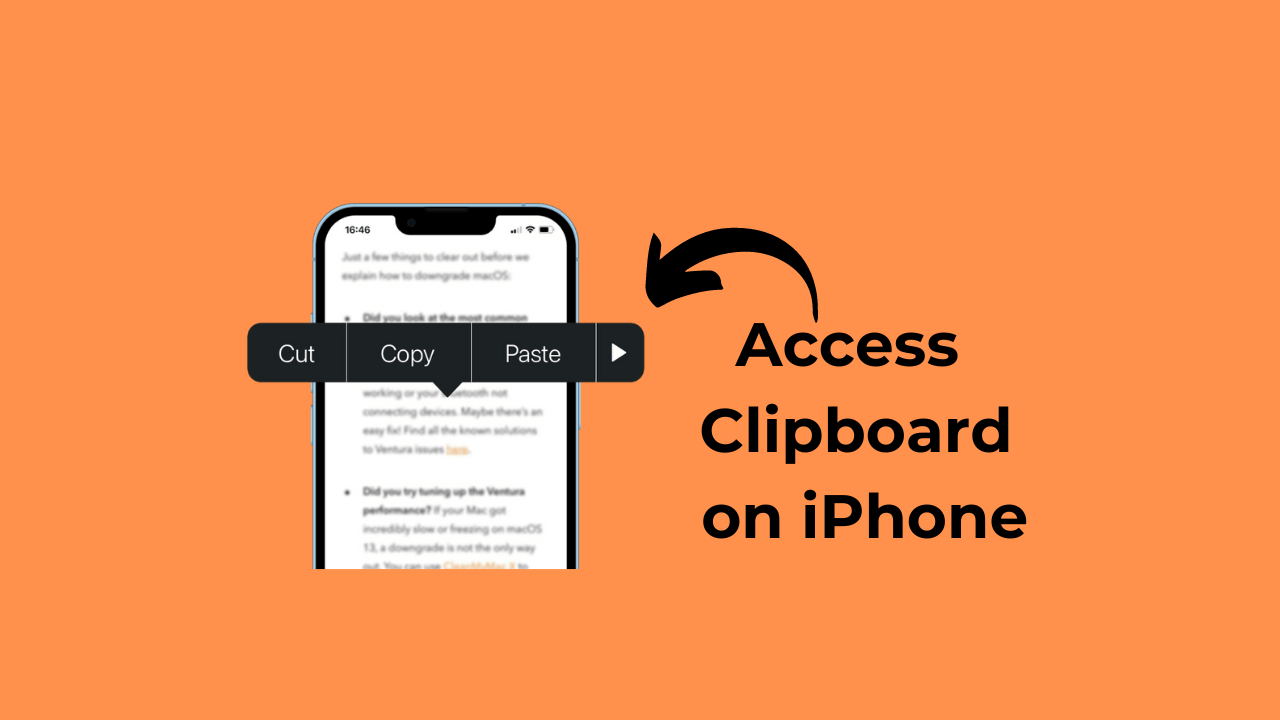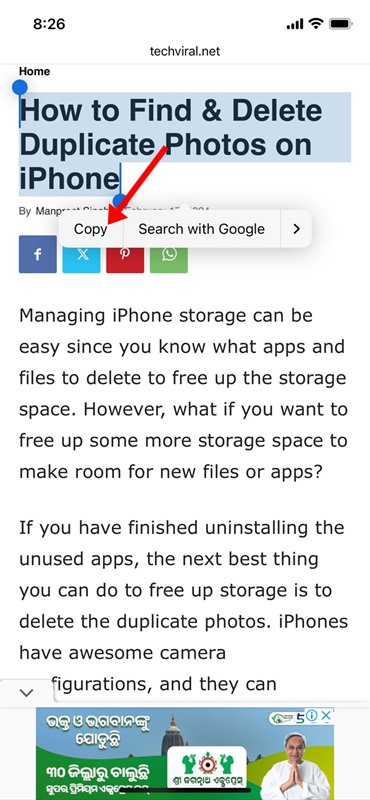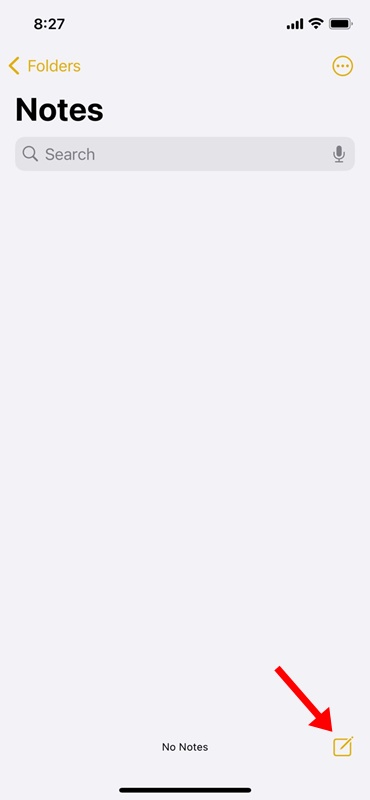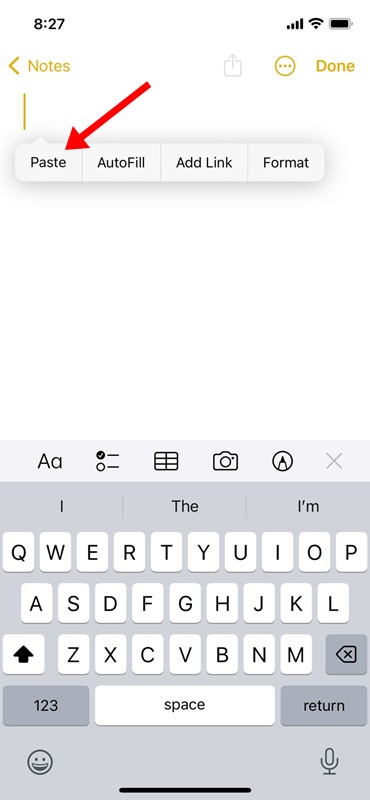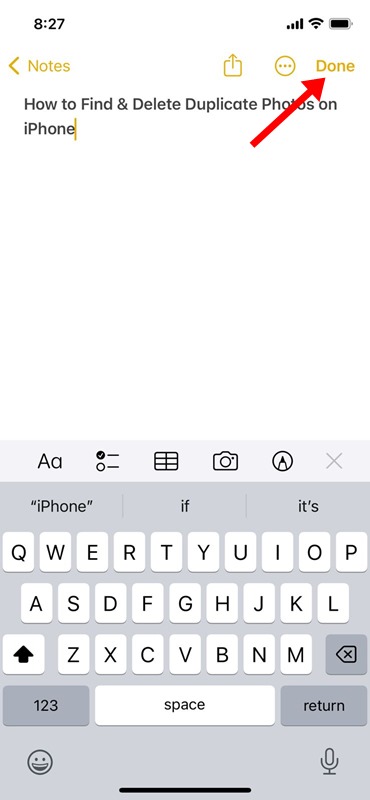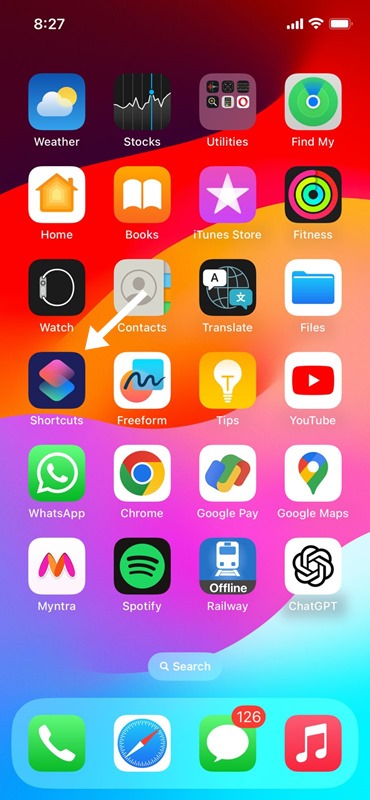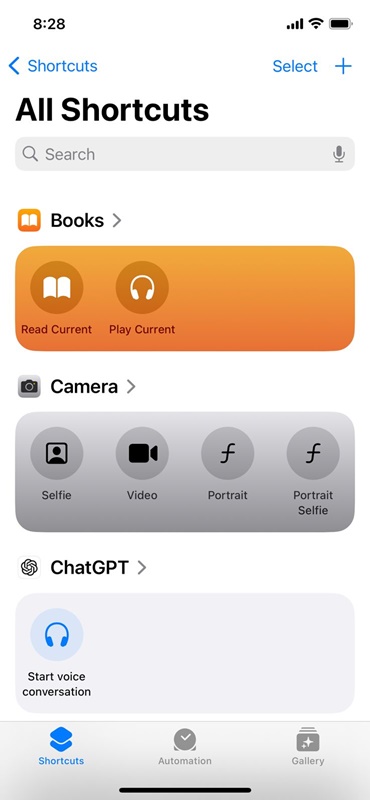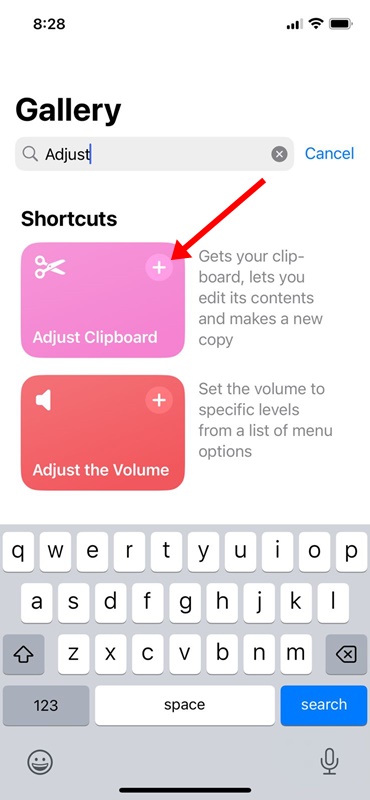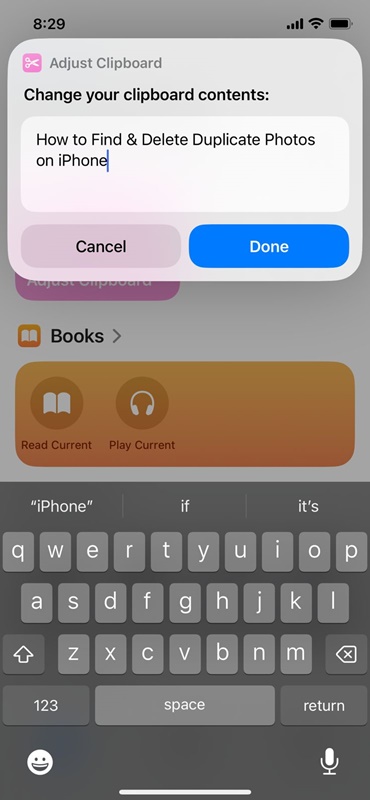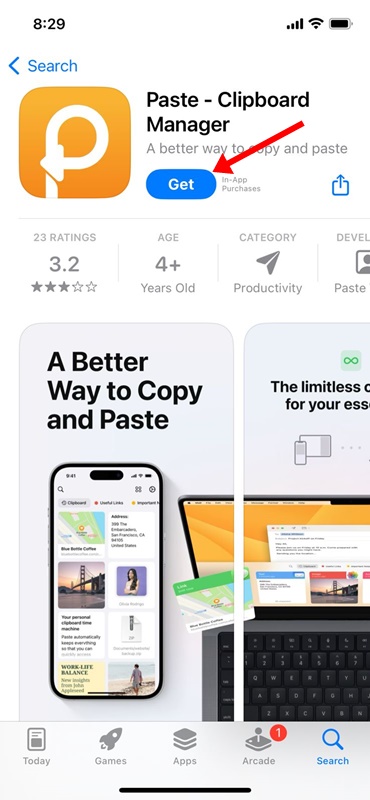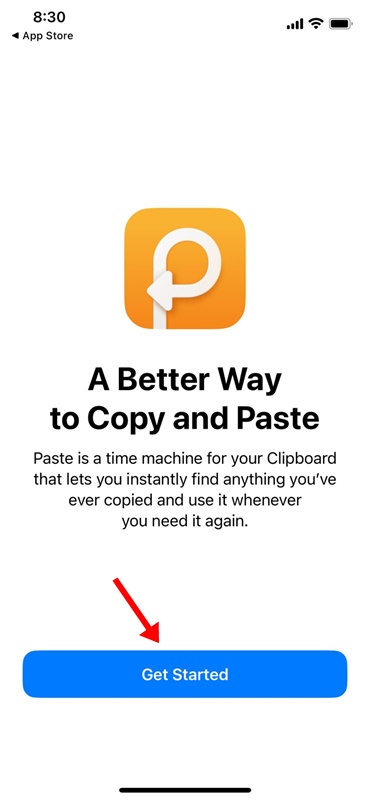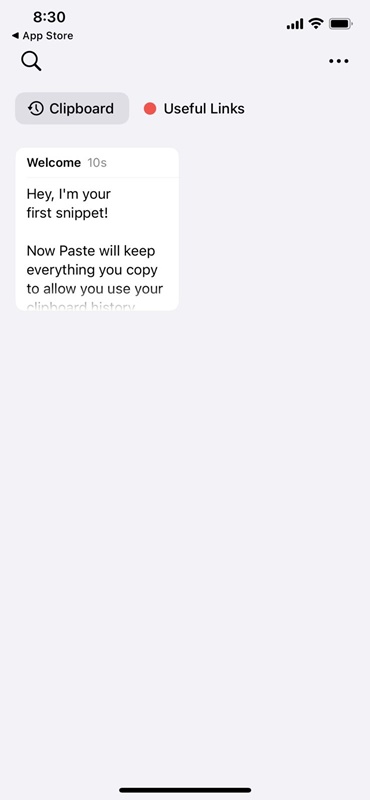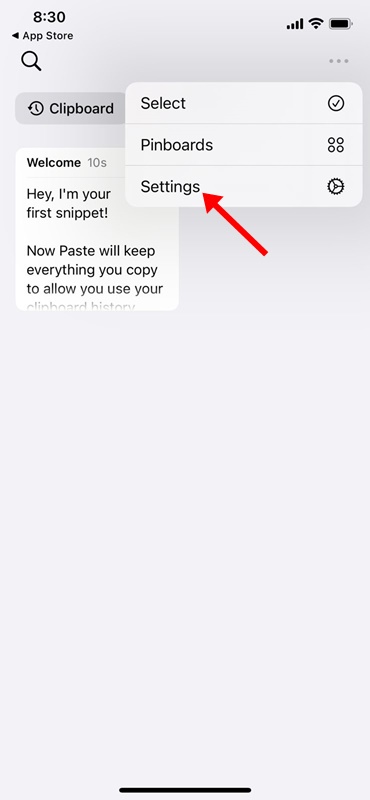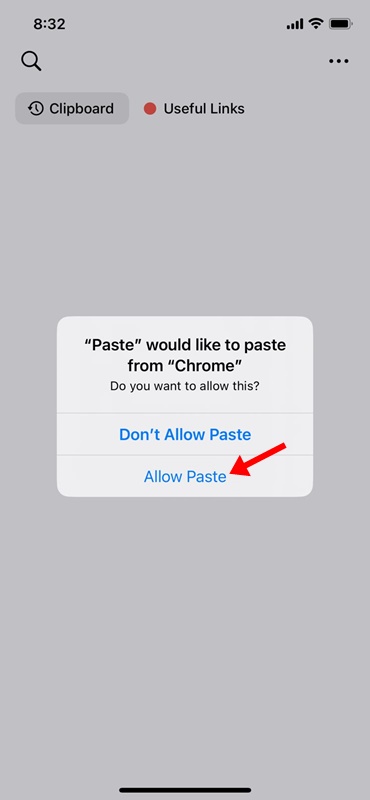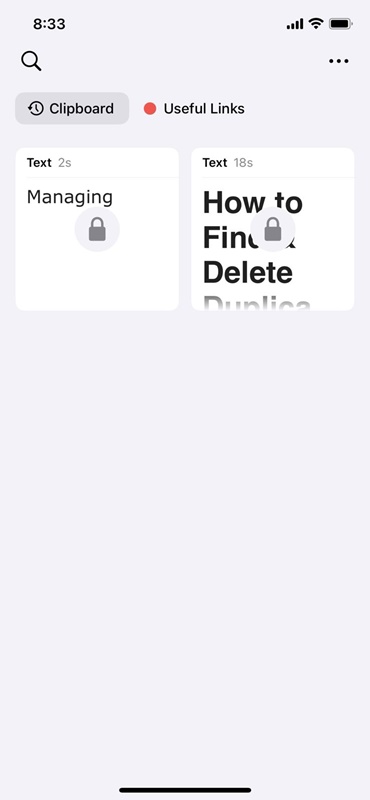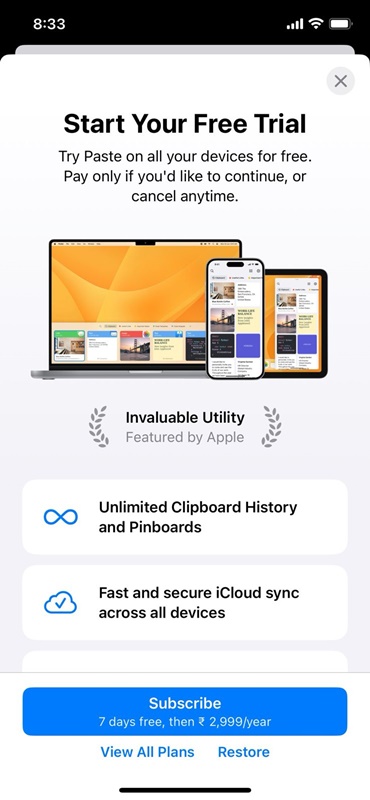В родном приложении клавиатуры для Android, Gboard, есть функция, которая запоминает все элементы, которые вы копировали ранее. История буфера обмена Android очень полезна, поскольку позволяет повторно просматривать элементы, скопированные с веб-страницы, из приложения и т. д.
Однако что, если вы только что перешли на iPhone и не нашли возможности получить доступ к истории буфера обмена? Ваш iPhone запоминает скопированный вами контент и позволяет вставлять его.
Но, как только вы копируете новый элемент, предыдущий стирается. У вас нет встроенного способа просмотра и управления историей буфера обмена на iPhone. Это означает, что ваш iPhone покажет вам только последний скопированный вами элемент, а существующий будет перезаписан следующим.
Итак, как можно просмотреть историю буфера обмена на iPhone? Можно ли сохранить историю буфера обмена типа Android на iPhone? Мы обсудим это в этой статье. Давайте начнем.
Содержание
Где я могу увидеть буфер обмена на своем iPhone?
К сожалению, на iPhone нет встроенной функции поиска истории буфера обмена. Это связано с тем, что буфер обмена на iPhone – это фоновая служба, которая запоминает скопированные вами элементы.
Одновременно может храниться только один скопированный элемент, и предыдущий будет перезаписан следующим копируемым элементом. Таким образом, в iOS нет возможности найти историю буфера обмена.
Как найти буфер обмена на iPhone?
Несмотря на то, что встроенного способа поиска буфера обмена не существует, это не означает, что вы не можете использовать функцию истории буфера обмена на своем iPhone.
Есть несколько обходных путей, с помощью которых можно подключить буфер обмена на iPhone, но для этого требуется использование специального ярлыка или стороннего приложения. Ниже мы упомянули некоторые из лучших способов найти историю буфера обмена на iPhone.
1. Используйте приложение Apple Notes для просмотра буфера обмена
Самый простой способ получить доступ к скопированному контенту на iPhone — использовать приложение «Заметки». С помощью приложения заметок вы можете получить доступ к буферу обмена и скопировать содержимое. Вот что вам нужно сделать.
1. Убедитесь, что содержимое скопировано в буфер обмена. Чтобы протестировать эту функцию, вам необходимо скопировать любой текстовый контент.
2. Теперь откройте приложение Заметки на своем iPhone.
3. Когда откроется приложение «Заметки», нажмите значок карандаша в правом нижнем углу.
4. Теперь нажмите и удерживайте вновь открытые заметки и нажмите Вставить.
5. Содержимое, доступное в буфере обмена, будет вставлено в заметки.
6. Нажмите кнопку Готово в правом верхнем углу, чтобы сохранить скопированный элемент в заметках.
Вот и все! Это ручной процесс, но он позволяет вам повторно получить доступ к скопированному контенту.
2. Найдите буфер обмена iPhone с помощью приложения «Быстрые команды»
В приложении «Ярлыки» для iPhone уже есть ярлык для просмотра содержимого, хранящегося на клавиатуре iPhone. Таким образом, вместо использования приложения «Заметки» вы можете просто запустить ярлык буфера обмена, чтобы просмотреть скопированный элемент. Вот что вам нужно сделать.
1. Чтобы начать, откройте приложение Ярлыки на своем iPhone.
2. Когда откроется приложение «Ярлыки», коснитесь значка Галерея в нижней части экрана.
3. Введите «Настроить буфер обмена» в поле поиска. Затем в списке доступных ярлыков нажмите значок (+) в разделе Настроить буфер обмена.
4. Чтобы получить доступ к только что добавленному ярлыку, переключитесь на вкладку Ярлыки внизу. На экране «Ярлыки» нажмите Мои ярлыки.
5. Теперь, чтобы просмотреть содержимое буфера обмена, нажмите «Настроить ярлык».
Ярлык запустится и отобразит содержимое, хранящееся в буфере обмена вашего iPhone. Однако проблема в том, что вам придется настраивать ярлык «Настроить буфер обмена» каждый раз, когда вы захотите просмотреть содержимое буфера обмена.
3. Используйте приложение «Вставить» для просмотра истории буфера обмена на iPhone
Вставить – стороннее приложение для управления буфером обмена iPhone, доступное в Apple App Store. Приложение позволяет просматривать все содержимое буфера обмена.
Итак, если вам удобно использовать стороннее приложение для просмотра истории буфера обмена, следуйте инструкциям, которые мы описали ниже.
1. Загрузите и установите приложение Paste на свой iPhone.
2. После установки откройте приложение.
3. Перейдите на главный экран приложения. Затем нажмите на три точки в правом верхнем углу.
4. В появившемся меню выберите Настройки.
5. В разделе «Собрать содержимое буфера обмена» включите переключатели «Когда приложение становится активным» и «Когда клавиатура становится активной».
6. Если вы используете приложение впервые, вы должны разрешить приложению «Вставить» считывать контент из приложения, которое сохраняет контент в буфер обмена вашего iPhone.
7. Например, я скопировал текстовый контент с помощью приложения Google Chrome. Я открою приложение «Вставить» и позволю приложению вставлять данные из Google Chrome. Вам необходимо предоставить разрешение только один раз.
8. Чтобы получить доступ к истории буфера обмена, откройте приложение «Вставить». На досках объявлений нажмите История буфера обмена. Теперь вы можете видеть текстовый контент, скопированный из различных приложений.
9. Однако проблема с приложением Paste заключается в том, что оно блокирует содержимое буфера обмена, и для его разблокировки требуется покупка.
Вот и все! Вот как вы можете использовать приложение «Вставить» на своем iPhone для доступа к буферу обмена.
Как получить скопированный текст на iPhone?
Что ж, методы, о которых мы рассказали в руководстве, особенно тот, который требует установки стороннего приложения, хорошо работают при получении скопированного текста на iPhone.
Сторонние приложения — лучший способ получить скопированный текст на iPhone, но они несут угрозу конфиденциальности.
Поскольку большинству приложений-менеджеров буфера обмена требуется соответствующая клавиатура для поиска и сохранения содержимого истории буфера обмена, это увеличивает риск клавиатурного шпионажа.
Поэтому, даже если вы подумываете об использовании стороннего приложения-менеджера буфера обмена, скачайте его у проверенного разработчика.
Итак, это все о том, как увидеть буфер обмена на iPhone. Если вам нужна дополнительная помощь с доступом к буферу обмена на iPhone, сообщите нам об этом в комментариях. Также, если эта статья вам поможет, не забудьте поделиться ею с друзьями.